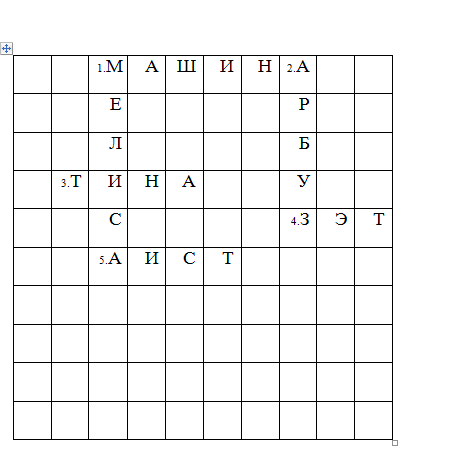Кросворд з ілюстраціями своїми руками. Покрокова інструкція з фото. Як у документі Microsoft Word зробити кросворд.
Часто у користувачів-початківців Microsoft Wordвиникає ряд питань про те, як намалювати в Word той чи інший об'єкт. Під час створення та редагування документів нерідко виникає необхідність роботи з таблицями, схемами, рамками та іншими елементами.
Таблиці
Виявляється, що не всі користувачі мають уявлення про те, як намалювати таблицю в Word, хоча цей об'єкт дуже популярний і необхідний при створенні різних документів.
- Отже, якщо виникла потреба створити таблицю, необхідно на панелі вкладок знайти кнопку з однойменною назвою «Таблиця». Тепер виникає два варіанти: або ви можете намалювати таблицю самостійно, або вставити готову таблицю з необхідними параметрами. Більш зручним визнано другий варіант.
- Виберіть «Вставити», потім знову «Таблиця». Перед вами з'явиться вікно «Вставка таблиці», в полях цього вікна введіть необхідні параметри майбутнього об'єкта: число стовпців і рядків, а також виберіть ширину стовпців, вона може бути постійною, залежати від вмісту або дорівнює ширині вікна. У цьому вікні ви побачите кнопку «Автоформат», з її допомогою можна форматувати стиль майбутньої таблиці.
- Коли всі параметри введені, натисніть «ОК» і таблиця з'явиться у вашому документі, тепер можна ввести дані.
У Word 2007 та Word 2010 кнопка вставки таблиці розміщується на панелі вкладок «Вставка». Принцип створення той самий.
Рамка
Якщо ви замислилися над тим, як намалювати рамку в Word, то зробити це буде просто, якщо знати, де розташовується кнопка з відповідною функцією.
- Отже, вам необхідно на панелі вкладок відкрити «Формат», у меню знайдіть пункт «Кордони і заливка», перед вами з'явиться вікно під такою ж назвою.
- Виберіть у цьому вікні вкладку "Кордон" і зліва перед вами з'являться можливі типи: без кордону, рамка, тінь, об'ємна і т.п. Відповідно, вибирайте "Рамка" і вона з'явиться у вашому документі.
У Word 2010 аналогічне віконце «Кордони та заливка» можна знайти у вкладці «Розмітка сторінки», далі «Кордони сторінок» і воно з'явиться перед вами.
Кросворд
Іноді навіть досвідчені користувачі запитують, як намалювати кросворд у Word і взагалі, чи можливо це?
- Так, для цього вам потрібно з'ясувати параметри майбутнього кросворду, тобто, скільки клітин всього вміщується у висоту і в довжину.
- Після цього створіть таблицю, дотримуючись наведеної вище інструкції. Число стовпців має відповідати кількості клітин, яке ви нарахували по горизонталі, а число рядків – кількості клітин по вертикалі.
- Тепер перед вами з'явиться таблиця і всі клітини потрібно привести до однаковості, наприклад, зробити їх 1-1 сантиметр. Для цього виділіть таблицю та клацніть на ній правою кнопкою миші. У списку знайдіть пункт «Властивості таблиці», натисніть на нього і встановіть ширину і висоту рівними 1 сантиметру.
- Тепер вводьте відповіді в клітини і формуйте кросворд. Клітини, що залишилися незаповненими необхідно прибрати за допомогою інструмента «Ластик».
- Тепер приберіть відповіді з вікон і кросворд готовий.
Схема
Якщо вам необхідно зробити презентацію або доповідь, цілком можливо у вас виникне питання, як намалювати схему в Word. Зображувати схему можна шляхом використання автофігур, які розташовані в меню «Вставка», «Малюнок», «Автофігури». Там розташовані різні квадрати, прямокутники, стрілки та інші елементи, переміщуючи та розташовуючи які у потрібному порядку ви створите необхідну схему.
Інструкція
Кросворди - одна з найвідоміших розваг у всьому світі. Крім розваги кросворд є чудовою головоломкою. Вважається, що прототипи з'явилися вже в період із I по IV століття. Але такий кросворд, який ми звикли бачити зараз, з'явився в 1913 році в газеті New York World в Англії. Але зараз створити кросворд самому досить легко. Головне – це мати фантазію та вільний час.
Найкраще створювати кросворд спочатку на звичайному аркуші паперу. Тут знадобиться уся ваша фантазія. Вигадуйте питання та малюйте на аркуші паперу відповіді. Найкраще взяти звичайний листок у клітку. У такому разі не потрібно багато часу на вимальовування квадратиків. Вони вже будуть нанесені на аркуші. Ви можете вигадати питання з гумористичним нахилом. А можна робити питання у віршованій формі. Це заняття з упевненістю можна назвати чудовим «мозковим штурмом». Почніть із найдовшого слова, що є відповіддю на запитання. Поставте це слово у майбутньому кросворді у центрі по горизонталі чи вертикалі. Це буде початком вашого кросворду. Наступні слова необхідно буде підібрати таким чином, щоб вони збігалися за літерою з іншими словами в кросворді. Відмінно, якщо якісь слова будуть мати дві або три спільні літери з іншими словами. На ваше бажання можна між словами пропускати клітини або вставляти слово за словом. Не забувайте про нумерацію. Важливо також у питаннях відзначати номер по горизонталі або по вертикалі так, як під однією цифрою можуть бути два слова.
Після того як шаблон кросворда буде готовий, настав час приступати до його оформлення. В інтернеті існує безліч програм, що дозволяють створити кросворд, але, як правило, безкоштовно надається лише демо версія, обмежена за часом використання або безкоштовними можливостями в ній. Відмінною програмою для складання кросвордів є Microsoft Word. Звичайно ж, доведеться попрацювати, тому що на форматування клітин у кросворді доведеться більша частиначасу, але в результаті ви отримаєте якісний та красиво оформлений кросворд, зроблений своїми руками. Якщо на вашому комп'ютері не встановлений Microsoft office, завантажте цей комплекс програм. За бажанням можна скачати лише сам Word, але інші програми пакета на комп'ютері ніколи не будуть зайвими.
Запустіть текстовий редактор Microsoft Word та перейдіть на вкладку «Розмітка сторінки». Для того щоб на сторінці могло поміститися достатня кількість осередків кросворду, задайте мінімальні значення полів - клацніть кнопку «Поля» і виберіть у випадаючому списку значення «Вузьке».
Створіть таблицю на сторінці. Для цього перейдіть на вкладку «Вставка», розкрийте список «Таблиця», що випадає, і виберіть в ньому пункт «Вставити таблицю». У такий спосіб ви викликаєте віконце діалогу налаштувань створюваної таблиці, у якому можна вказати необхідну кількість осередків. Щоб визначити необхідну кількість комірок, зверніть увагу на свій шаблон, зроблений раніше на аркуші паперу. Для цього прокресліть вертикальну лінію перед першою лівою літерою. Другу лінію проведіть за останньою літерою зліва. Також проведіть горизонтальні лінії вище першої верхньої літери і нижче нижньої літери у вашому кросворді. Тепер порахуйте скільки клітин потрапило між горизонтальними лініями. Це число стане кількістю рядків у створюваній таблиці. Відповідно кількість клітин між вертикальними лініями стане числом стовпців.
У вікні, вкажіть достатню кількість рядків і стовпців у відповідних полях і натисніть кнопку «OK». Текстовий редактор створить таблицю, яка потребуватиме підгонки під ширину та висоту сторінки. Автопідбиранням ширини нехай залишається автоматична постійна.

Виділяйте по кілька стовпців, клацніть їх правою кнопкою миші і вибирайте пункт «Видалити стовпці» доти, доки правий край таблиці не вміщуватиметься в ширину сторінки. Аналогічно видаліть зайві рядки, що не вміщаються у висоту аркуша - виділяйте, клацніть правою кнопкою та вибирайте пункт "Видалити рядки".
Збережіть цей шаблон, щоб наступного разу не повторювати цю процедуру і для наступного кросворду. Для цього відкрийте меню на великій круглій кнопці «Office», перейдіть до розділу «Зберегти як», виберіть пункт «Шаблон Word» та вкажіть ім'я та місце зберігання шаблону.

Тепер продублюйте запис відповідей у кросворді з вашого шаблону. Ретельно перевіряйте себе тому, що якщо потім якісь слова не зійдуться, помилку буде досить складно знайти. На пошук друкарської помилки може знадобитися досить великий час.
Залийте комірки, що залишилися не використаними, потрібним кольором. Для цього виділяйте по кілька осередків. Це можна робити, наприклад, утримуючи клавішу CTRL, наводячи курсор мишки на потрібну клітинку і коли він стане чорною стрілкою, клацаючи лівою кнопкою. Виділивши таку достатню кількість осередків, клацніть їх правою кнопкою мишки та клацніть у контекстному меню пункт «Кордони та заливка».
Виберіть у списку під написом «Заливка» потрібний колір (наприклад, чорний) і натисніть кнопку «OK». Повторюйте процедури виділення та заливки, поки всі невикористані комірки не будуть оброблені.

Вдрукуйте номери в потрібні осередки кросворду, а букви слів видаліть. На цьому створення кросворду буде завершено.
Ви можете подивитися як виглядатиме ваш кросворд після друку. Для цього необхідно виділити всю таблицю, де було створено кросворд та зняти галочку в розділі меню "Кордони" з пункту відображення сітки. Тепер ви бачитимете сам кросворд без будь-яких допоміжних ліній.
Зараз для того, щоб намалювати сітку кросворда, існує великий вибіррізноманітних комп'ютерних програм. Але для оволодіння ними потрібна певна кількість часу, часом його не вистачає. Якщо потрібно швидко накидати кросворд, можна піти двома шляхами: зробити це через Word, або через Excel.

Інструкція
Створення кросвордау програмі MS Office WordЯкщо у вас кросворд невеликий, скористайтеся функцією «Створити таблицю». Вибравши потрібну кількість стовпців по горизонталі та вертикалі, починайте будувати свою сітку. Для цього видаліть непотрібні межі між осередками таблиці, скориставшись опцією «кордони та заливання» і зробіть безбарвними непотрібні межі осередків, сформувавши таким чином схему свого кросворда.
Якщо кросворд великий, зайдіть у панель «Малювання», намалюйте квадрат і скопіюйте його на аркуш необхідну кількість разів, а потім розташуйте отримані комірки в бажаному порядку, щоб отримати сітку кросворда.
Створення кросвордау програмі MS Office Excel Тут все набагато простіше, тому що не потрібно малювати комірки та квадрати. Виберіть потрібну кількість комірок, задайте їх висоту та ширину. Для цього виділіть комірки, клацніть правою кнопкою миші і перейдіть в панель «Формат осередків». Виберіть вкладку "стовпець", далі "ширина" і "задати значення". Те саме проробіть з вирівнюванням осередків по висоті.
Майстер клас «Створення кросворду з ілюстраціями»
Рябіченко Надія Володимирівна, учитель початкових класівМКОУ «Михайлівська ЗОШ» Кіквідзенського району Волгоградської областіОпис:Пропоную вашій увазі майстер клас зі створення кросворду. Цей матеріал буде корисний вчителям початкової школи, середньої ланки, педагогам додаткової освіти, студентам педагогічних навчальних закладів, учням шкіл
Ціль:створення кросворду в програмі Microsoft Word та оформлення його в графічному редакторі Paint
Завдання:
- ознайомити з технологією створення кросворду з ілюстраціями
- розвивати вміння та навички роботи в програмі Microsoft Word та графічному редакторі Paint, увага, мислення, творчі здібності
Шановні колеги, у своєму новому МК я хочу Вам розповісти про те, як можна скласти кросворд у документі Microsoft Word, потім зробити скріншот області екрана і далі, продовживши роботу в графічному редакторі Paint, вставити відповідні зображення.
Хід роботи:
1. Для створення кросворду знадобляться ілюстрації на тему, їх можна знайти в інтернеті та зберегти в папці, створеній на комп'ютері. Також можна заздалегідь скласти кросворд на звичайному аркуші паперу.
Важливо: зображення не повинні бути великого розміру
2. Відкрийте програму Microsoft Wordна комп'ютері.
3. На вкладці Вставкау вікні Таблицявиберіть Вставити таблицю.
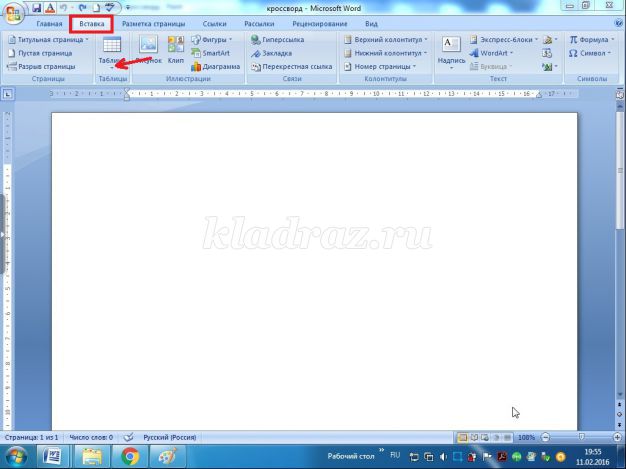
4. У вікні, що з'явилося Вставка таблицівиберіть потрібну кількість рядків та стовпців.
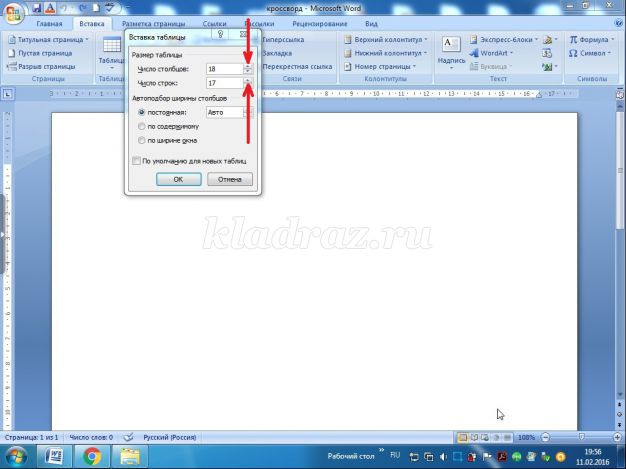
5. Збільшіть розмір клітини (чи зменшіть), якщо потрібно, те щоб у таблиці були квадратики, а чи не прямокутники.

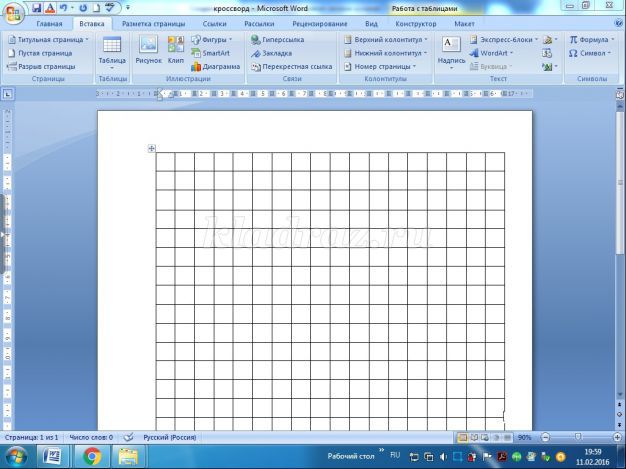
6. Працюючи з таблицями, перейдіть на вкладку Конструкторі у вікні Намалювати кордонивиберіть Ластик.
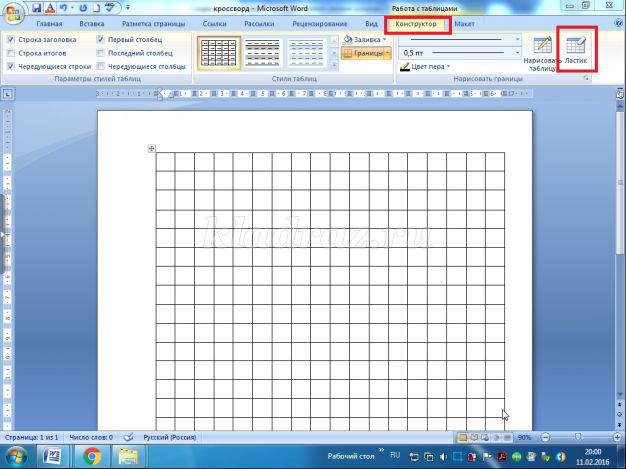
7. За допомогою гумки, по черзі натискаючи на лінії кожної клітини таблиці, видаліть непотрібні так, щоб у вас залишилася тільки сітка кросворда.
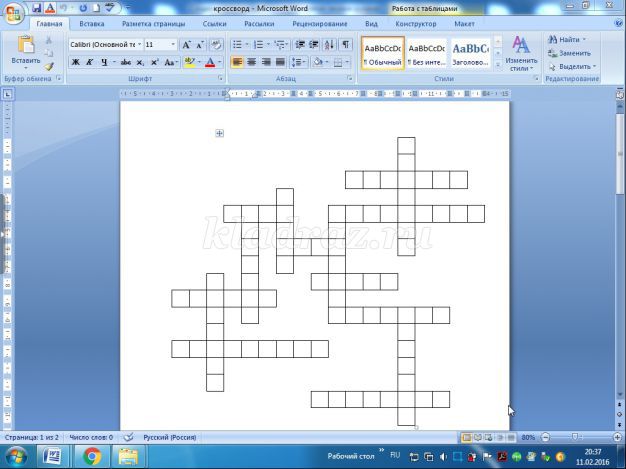
8. Надрукуйте номери відповідей у клітках кросворду.

9. Зробіть скріншот сітки кросворду. Для цього можна скористатися програмою Ножиціна вашому комп'ютері, зайшовши в меню пуск, виберіть усі програмиі потім ножиці. Виділіть потрібну вам область в текстовому файлі, у вікні виберіть Зберегти фрагмент.
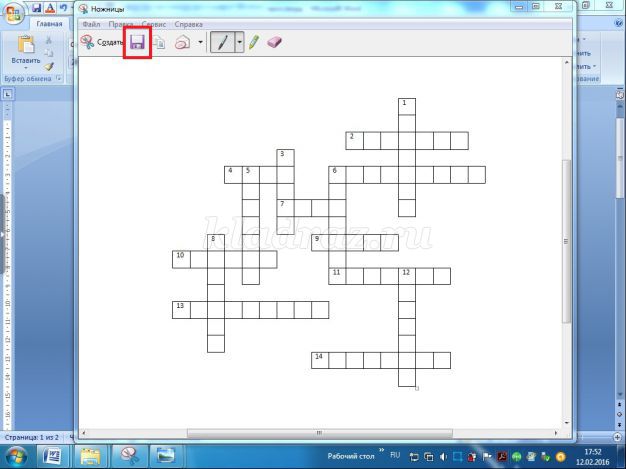
10. У новому вікні виберіть папку, в яку ви збережете зображення.
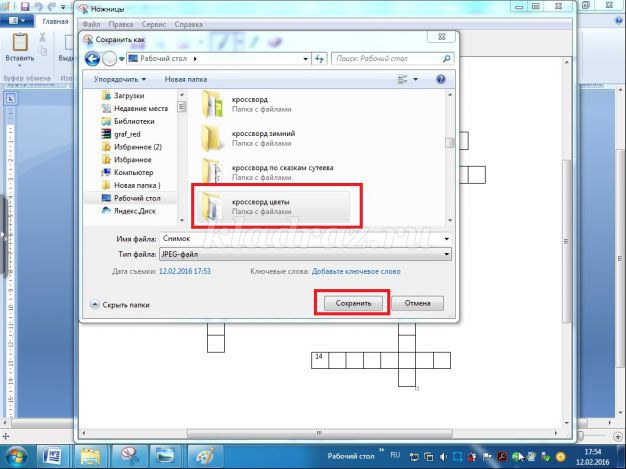
11. Коли ви зробите скріншот сітки кросворда, відкрийте зображення, що вийшло, виберіть Відкритиі у вікні знайдіть Paint.
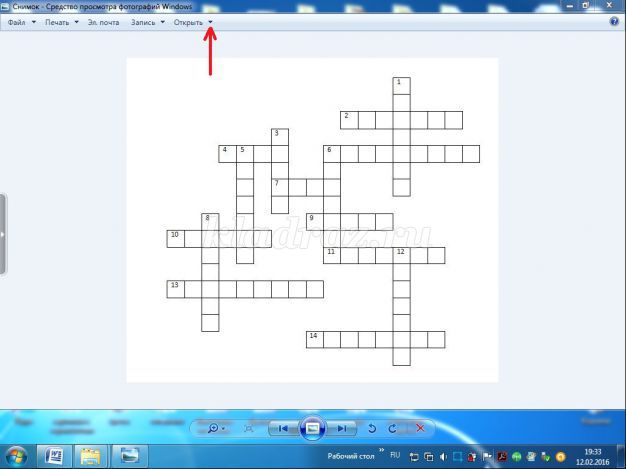
12. Тепер нам потрібно в цей кросворд вставити зображення. Натисніть Вставити, потім Вставити з
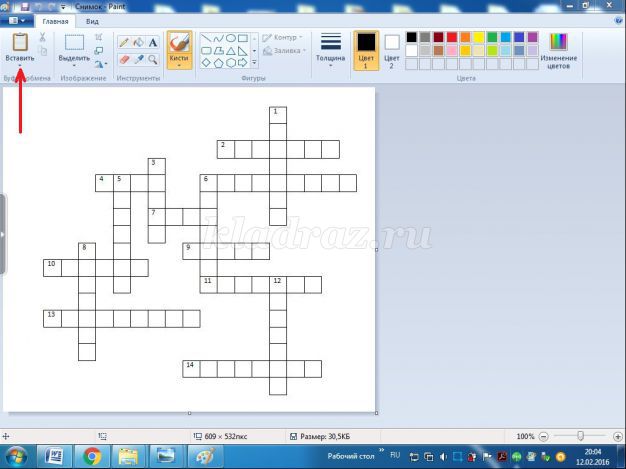
13. У вікні виберіть потрібну папку і потім одне з зображень, яке ви хочете вставити в кросворд. Натисніть на зображення, потім натисніть Відкрити.
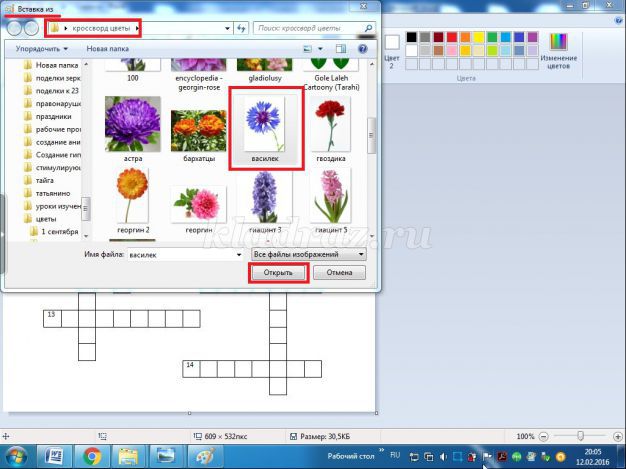
14. Наше зображення закриває частину кросворду.

15. Клацніть по ньому правою кнопкою миші та виберіть Змінити розмір. У вікні, що з'явилося Зміна розмірів та нахилузмініть розмір у відсотках. У вас спочатку 100% по горизонталі та по вертикалі. Змінивши % по горизонталі, видаливши число 100, надрукуйте, наприклад, 70. Автоматично зміниться відсоткове співвідношеннята по вертикалі. Натисніть ОК.

16. У вас зміниться розмір зображення.
Здрастуйте, друзі!
Мій триквіт по підходить до завершення. Сьогодні ви дізнаєтесь, як вже створювали зовсім недавно. Як часто буває — спочатку підемо складним шляхом, а потім познайомимося з простим.
Хто хоче розгадати мій перший кросворд, зроблений на комп'ютері в блозі - зайдіть Розгадавши кросворд, ви можете почерпнути собі деякі фішки.
Широкі можливості програми Microsoft Office Word
Ворд та Ексель – чудові програми. У них можна вставляти зображення, таблиці, графіки, друкувати тексти... Ми ж вставимо в ордівський документ кросворд.
Відкриємо вищезгаданий документ. І побачимо чистий білий лист, як у пісні… Але пісня наприкінці посту  .
.
Усі роблять по-різному, я запропоную за своїм!
Крок перший: Натискаєте Вставка => Таблиця (клікакем) => Вставка таблиці (кликаємо),відкриється таке вікно. Оскільки у моєму кросворді клітин 15х15, то виставив такі значення. Ширину виставив за шириною вікна документа.
У нас вийде, що ширина більша за висоту. Щоб не займатися припасуванням цифр — наведіть курсор на правий нижній кут таблиці. Клікніть по маленькому квадратику, що з'явився, і утримуючи його, по діагоналі посуньте курсор і зменшіть таблицю.
Такою дією ви досягнете отримання квадратних осередків. Тепер натисніть курсор миші на лівий верхній кут. З'явиться хрестик. Утримуючи його, переміщуємо таблицю на середину аркуша чи будь-яке інше місце.
Якщо ви плануєте створювати багато кросвордів, є сенс зберегти цю заготівлю. А надалі завжди можна до готового шаблонудодати стовпці та рядки або навпаки видалити зайві.
Для цього наведіть курсор на таблицю та натискаєте праву кнопку мишеня. Рядків Вставитибуде дві, нам потрібна друга. Клацніть по ній і відразу все стане зрозуміло!
Підготовчі процедури закінчено!
Приступаємо до заповнення кросворду в вордівському документі
Для цього у потрібні клітини вписуєте потрібні літери. Після того, як усі слова будуть вписані, залишиться залити будь-яким кольором порожні клітини.
Як залити? Я чекав на це питання!  Якщо натиснути всередині таблиці мишкою, з'являється в меню праворуч Робота з таблицями. Клікаєте по Конструкторта з'являться різні інструменти. Маленьке відерце з фарбою, що виливається з нього, не помітити просто не реально. Це називається Заливання.
Якщо натиснути всередині таблиці мишкою, з'являється в меню праворуч Робота з таблицями. Клікаєте по Конструкторта з'являться різні інструменти. Маленьке відерце з фарбою, що виливається з нього, не помітити просто не реально. Це називається Заливання.
Виділяєте потрібні клітини та заливаєте їх кольором на свій розсуд. У мене вийшло так.
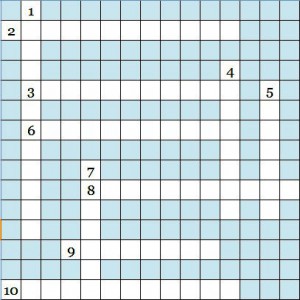
Це найпростіший кросворд, але можна створити і достатньо складний. Або з журналу якогось приватизувати!
Вставляєте замість перших букв цифри, всі букви видаляєте і кросворд майже готовий! Чому майже? Залишилося нижче самого кросворда написати питання та описи до слів, що розгадуються.
Щоб спростити завдання - можна скопіювати кросворд, і вставити його в документ word. Хрестик і квадратик по переміщенню та зміні розмірів залишаються чинними.
Завтра планую написати продовження своїх. Давненько не висвітлював цієї теми. Плюс наприкінці заспіваю щось для вас… Знаходьте час і іноді заглядайте на мій блог: попереду буде багато чого. Знову налаштований писати щодня!
Минулого разу вогник і настрій зникли після фільтра Яндекса, але тепер є досвід та розуміння. Прискорюватимемося!
Усі кросворди я намалював, а тепер кланяюся…
Крок № 147 зроблено. Залишилось 853.
З повагою
Соловйов Миколай.
Є таланти, які так вміють малювати! Зустрічайте! НЕНСІ! Я тебе намалював!

У документі Microsoft Word окрім простого набору та редагування тексту можна зробити ще багато корисних речей.
Наприклад, у даному документіможна зробити кросворд, і якщо говорити конкретніше, то шаблон кросворда.
Для цієї процедури нам знадобиться таблиця. Тому в першу чергу заходимо до меню "Вставка"та вибираємо пункт "Вставити таблицю". Наприклад виберемо таблицю 10х10 клітин. 
З'явилася таблиця з 10-ма стовпцями та 10-ма рядками. 
Для кросворда потрібні комірки квадратної форми, а комірки нашої таблиці мають форму прямокутника. Щоб зробити їх квадратними, потрібно зробити кілька дій.
1. Виділимо повністю таблицю. Далі натискаємо праву кнопку миші та вибираємо пункт «Властивості таблиці».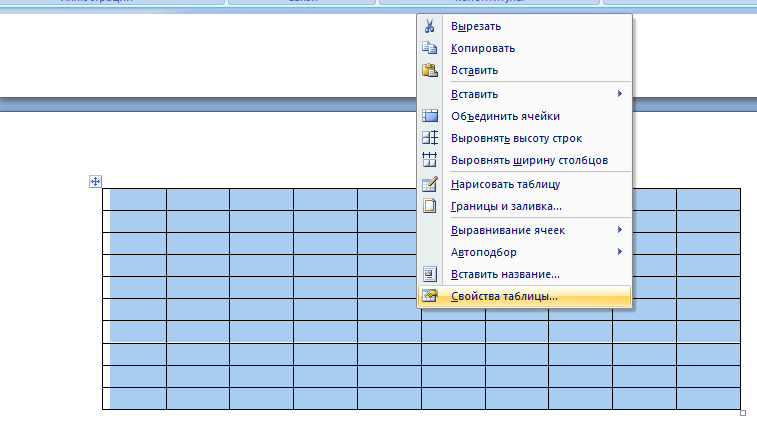
2. Відкриється нове вікно і нам знадобляться пункти «стовпці»і «рядки». Відкриваємо один із цих пунктів і задаємо висоту. У нашому випадку спочатку задаємо висоту рядків. Зробимо її рівною 1 сантиметру.
3. Аналогічні дії проводимо і зі стовпцями таблиці. Задаємо їм ширину, що дорівнює висоті рядків. У нашому випадку це значення дорівнює сантиметру.
У результаті виходить таблиця із квадратними осередками. 
У принципі, ця таблиця вже є кросвордом. Тепер ви можете надрукувати в ній цифри та слова. За бажання можна зробити порожні осередки вашого кросворду кольоровими. Для цього необхідно буде перейти до пункту «Властивості таблиці»та вибрати пункт «Заливка». Але це необов'язково.
У результаті ваш кросворд виглядатиме приблизно так.